文件夹隐藏怎么找出来_怎么查看隐藏文件夹的位置
发布时间:2024-02-03
来源:绿色资源网
在我们使用电脑的过程中,有时会遇到文件夹隐藏的情况,文件夹隐藏可能是由于系统设置或者恶意软件的影响造成的。当我们无法找到隐藏的文件夹时,就需要采取一些方法来查找它们的位置。为了解决这个问题,我们可以通过一些简单的步骤来找出隐藏文件夹的位置。在本文中我将介绍一些方法和技巧,帮助大家轻松查找隐藏文件夹,以便更好地管理和使用电脑。
方法如下:
1.启动电脑,打开资源管理器。
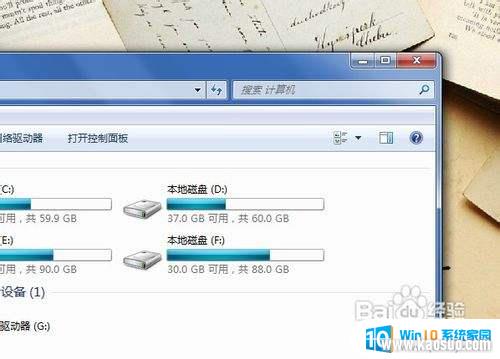
2.在资源管理器菜单栏点击“工具”,并选择“文件夹选项”。
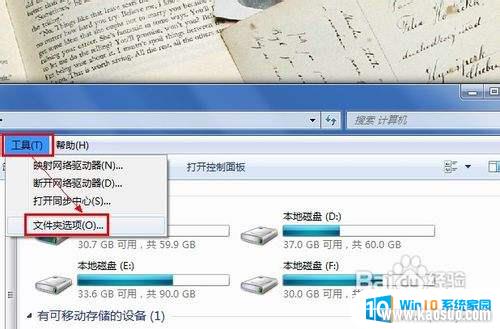
3.在弹出的窗口中,切换到“查看”选项卡界面。
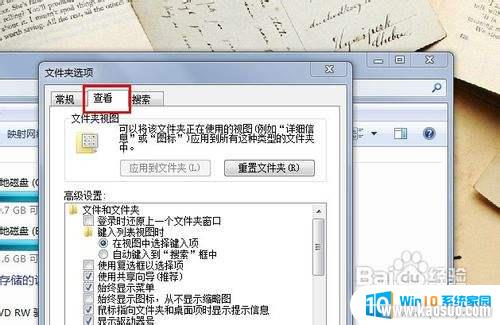
4.勾选“显示隐藏的文件、文件夹和驱动器”,点击“确定”按钮即可。
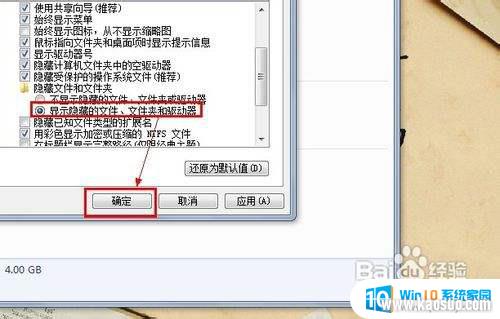
5.刷新当前文件夹,查看当前文件夹内被隐藏的文件夹。如图所示。
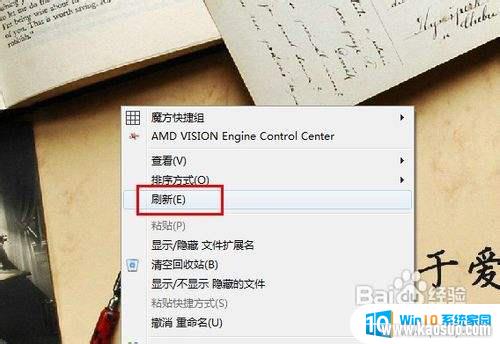

以上就是关于文件夹隐藏如何找出来的全部内容,如果有遇到相同情况的用户,可以按照小编的方法来解决。
分类列表
换一批
手游推荐
手游排行榜
推荐文章
- 1wps怎么添加仿宋_gb2312字体_WPS怎么设置仿宋字体
- 2电脑登陆微信闪退怎么回事_电脑微信登陆老是闪退的解决方法
- 3ppt每张幻灯片自动放映10秒_如何将幻灯片的自动放映时间设置为10秒
- 4电脑只有插电才能开机是什么情况_笔记本电脑无法开机插电源怎么解决
- 5ps4怎么同时连两个手柄_第二个手柄添加教程PS4
- 6台式机开机键怎么插线_主板上的开机键接口怎样连接台式电脑开机键线
- 7光盘怎么删除文件_光盘里的文件如何删除
- 8笔记本开机no bootable_笔记本开机出现no bootable device怎么办
- 9steam怎么一开机就自动登录_Steam如何设置开机启动
- 10光猫自带wifi无法上网_光猫一切正常但无法上网的解决方法

















